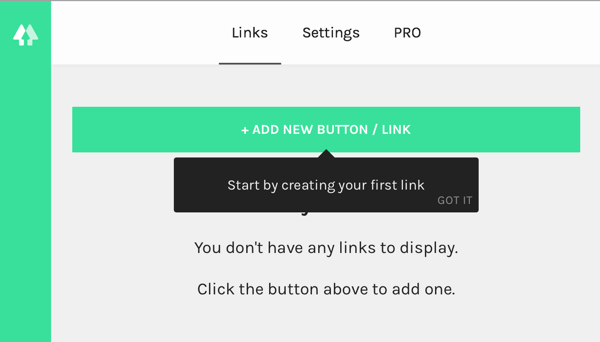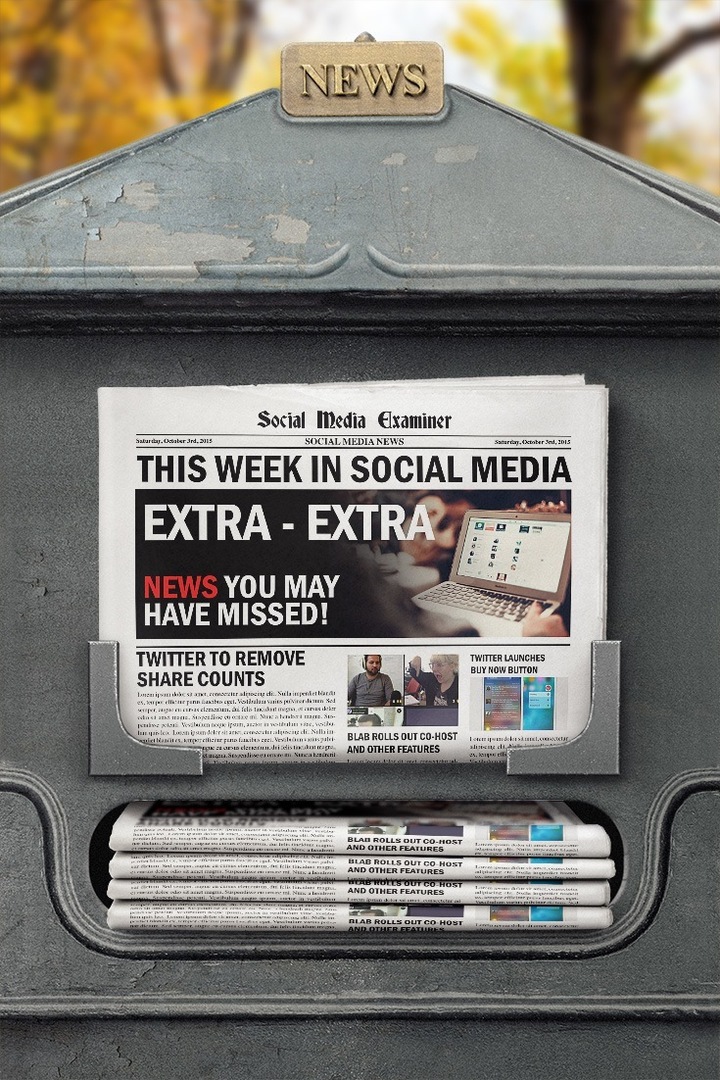Manuelles Aktualisieren von Windows 8
Microsoft Aktualisieren Windows 8 / / March 18, 2020
Zuletzt aktualisiert am
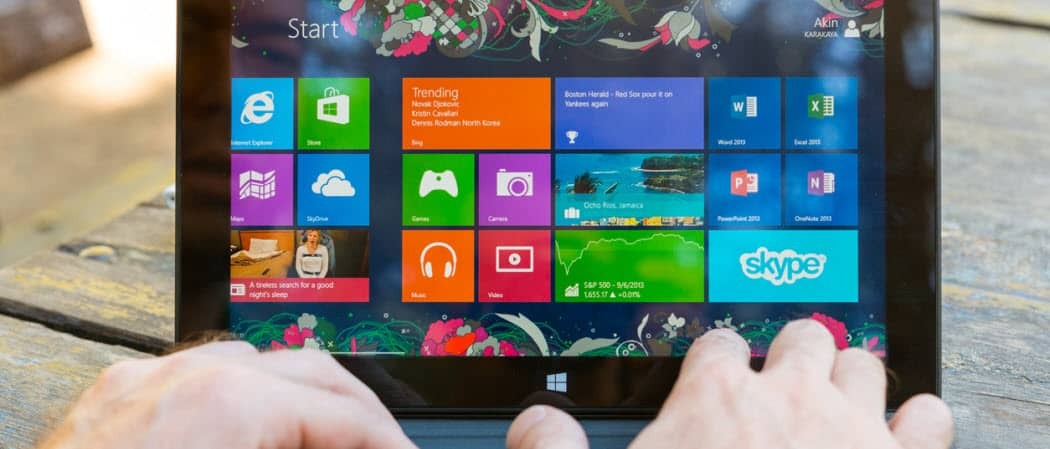
Wenn Sie Windows 8 auf dem neuesten Stand halten, können Sie sich vor Sicherheitslücken schützen. Automatische Updates sind standardmäßig aktiviert, Sie können jedoch auch ein manuelles Update durchführen.
Windows 8 verfügt nicht nur über eine neue Startoberfläche, sondern auch über einen neuen integrierten Updater. In den Standardeinstellungen ist geplant, dass der Updater einmal pro Tag nach Updates sucht. Wenn Sie Ihren Computer jedoch nicht sehr oft verwenden, ist er leicht zu übersehen und kann bei Updates, einschließlich wichtiger Sicherheitspatches, ins Hintertreffen geraten. Unter diesen Umständen besteht die beste Vorgehensweise darin, manuell nach Updates zu suchen.
Windows 8 manuell aktualisieren
Bewegen Sie die Maus über die untere rechte Ecke des Bildschirms, um das Charms-Menü aufzurufen. Auf einem Touch-fähigen Gerät können Sie auch von der rechten Seite des Bildschirms nach links wischen, um dies zu öffnen.
Öffnen Sie im Menü Charms die Einstellungen.
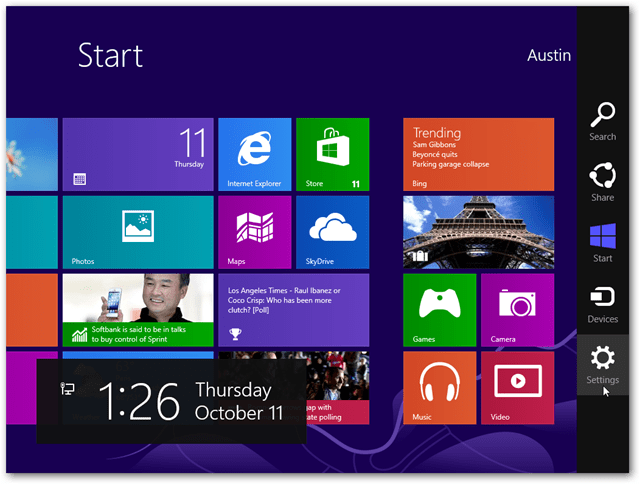
Ein größeres Menü wird dort angezeigt, wo sich gerade die Charms-Leiste befand. Wählen Sie in diesem Einstellungsmenü die Option „PC-Einstellungen ändern“.
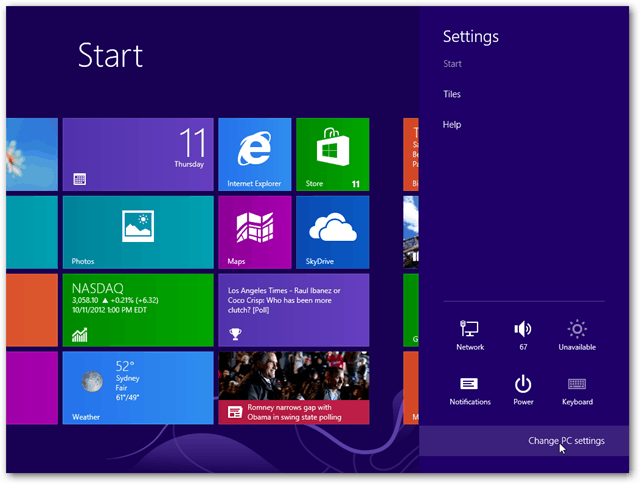
Gehen Sie zum Ende der Registerkarten mit den PC-Einstellungen und wählen Sie "Windows Update". Klicken Sie dann auf die Schaltfläche "Jetzt nach Updates suchen".
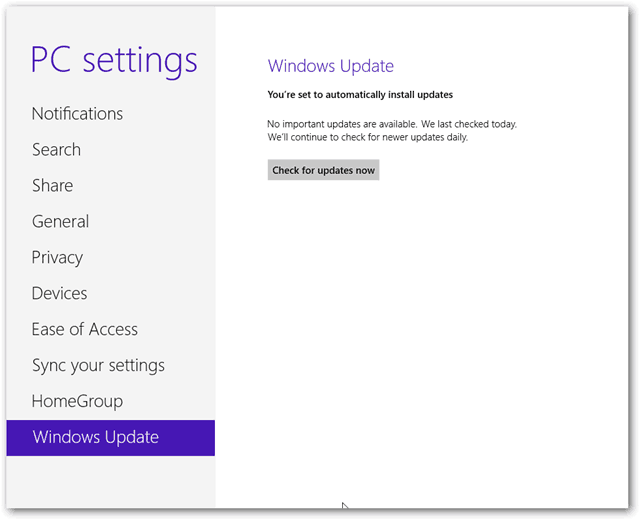
Windows 8 stellt eine Verbindung zum Online-Updatecenter von Microsoft her und prüft, ob Updates verfügbar sind, die Sie noch nicht haben. Wenn es welche findet, werden sie dort aufgelistet, wo sich gerade die Schaltfläche "Jetzt nach Updates suchen" befand.
Klicken Sie auf "Installieren", um mit ihnen zu beginnen.
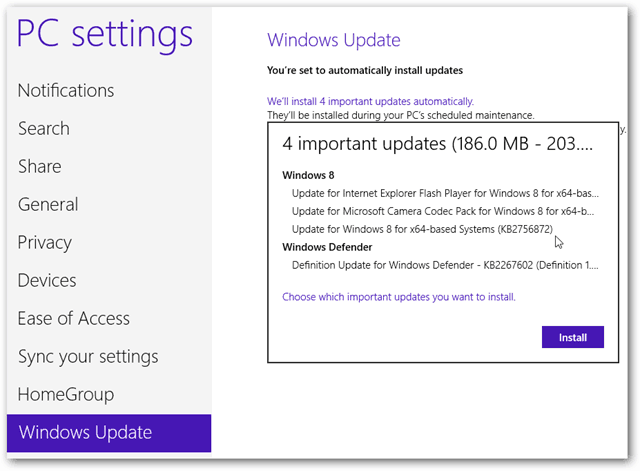
Die Updates werden heruntergeladen und dann automatisch installiert.
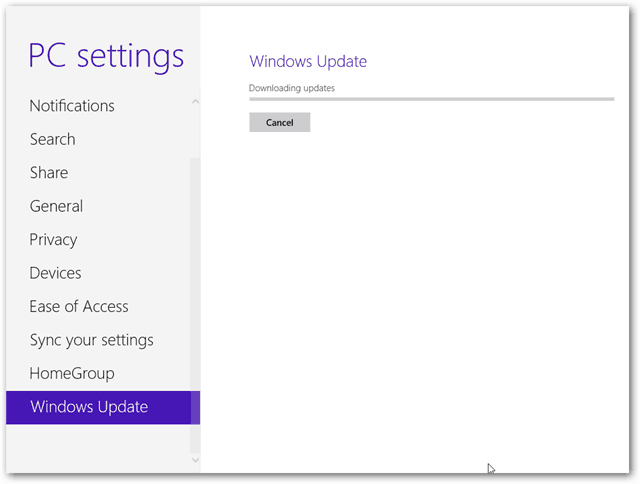
Sobald Windows 8 die Installation der Updates abgeschlossen hat, ist nur ein schneller Neustart erforderlich, damit sie wirksam werden.
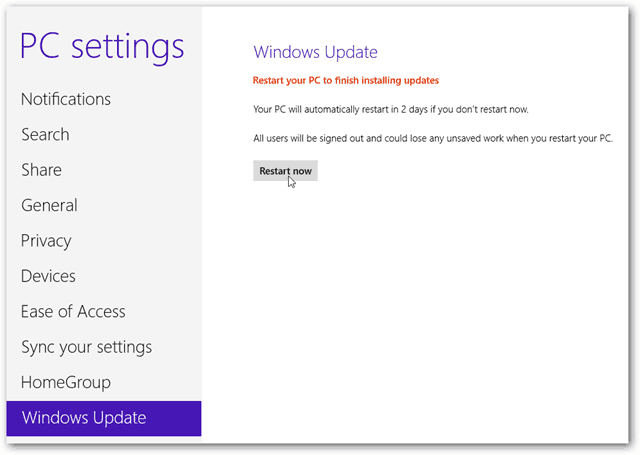
Während des Neustarts kann es natürlich einige zusätzliche Momente dauern, bis Windows 8 die neuen Updates konfiguriert hat, die gerade zum System hinzugefügt wurden. Obwohl dies normalerweise ziemlich schnell erledigt wird.
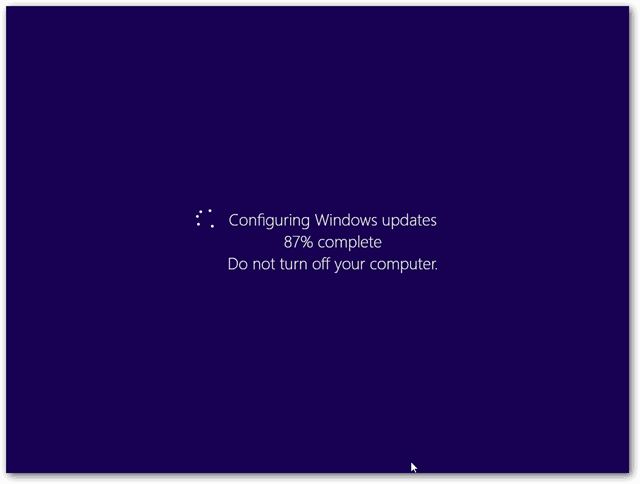
Das ist es. Ihr PC wird neu gestartet und Sie können sich anmelden und den regulären Betrieb starten.